使用Photoshop创作一个油漆品牌logo的教程
作者 河马 来源 IT世界网 发布时间 2010-04-03
Hi,大家好,今天我将使用photoshop介绍创作一个油漆品牌logo的过程。

1、首先要创建一个新文档,尺寸的大小随意的可以了,我设置了480*480像素,分辨率为72,颜色模式为RGB,如图所示。

2、 创建一个新图层,然后使用“椭圆选框工具”创建一个圆形的选区。注意:要按着Shift键拖动鼠标,才能创建一个正圆形的选区。
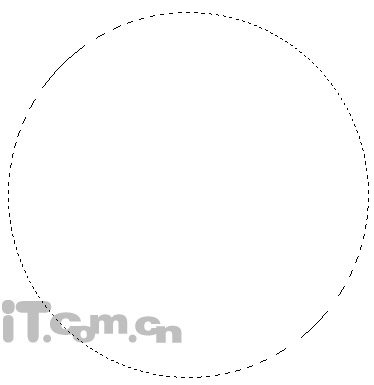
3、设置前景色为“#a8a6a5”,然后使用“减淡工具”涂抹出球体的反光效果,如图所示。

4、使用“加深工具”在球体上涂抹出几道阴影,如图所示。

5、接下来要主意了,根据前面步骤涂抹来出的阴影,使用“钢笔工具”画出油漆在球体上流淌的外形路径。画出路径后右键单击,选择“建立选区”命令,如图所示。
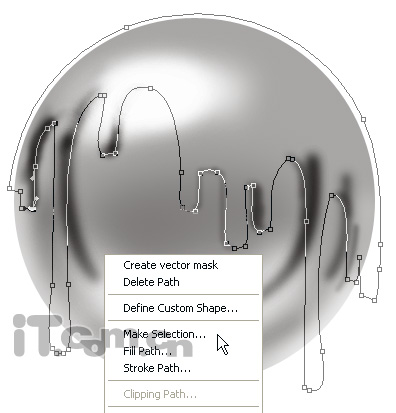
| 12下一页 |